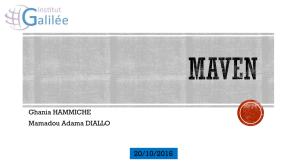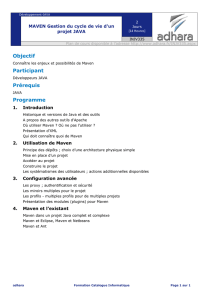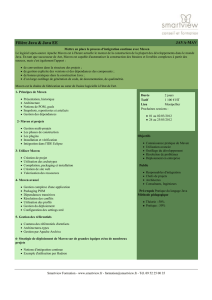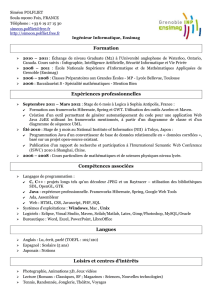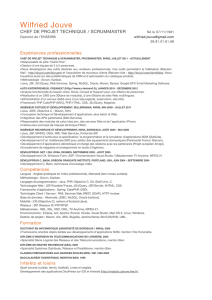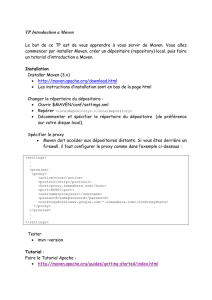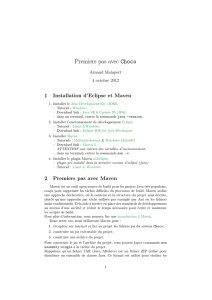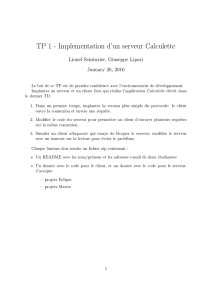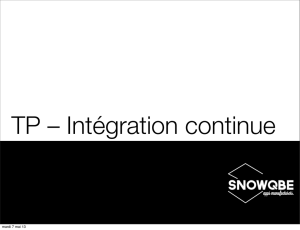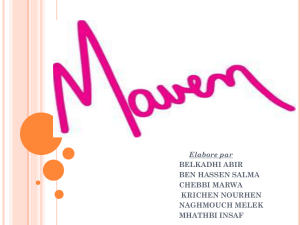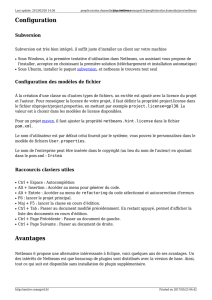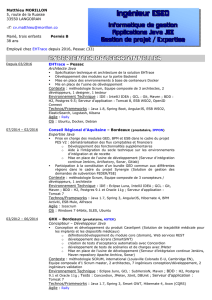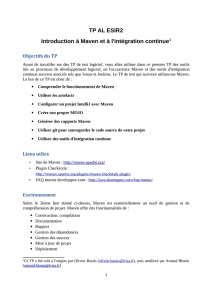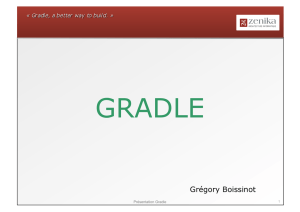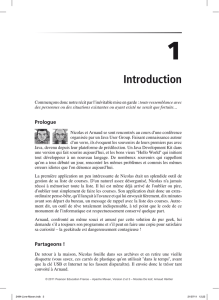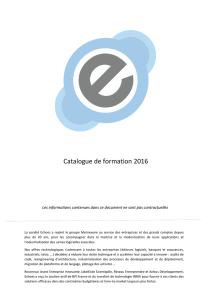PDF Export - Irstea Motive
publicité
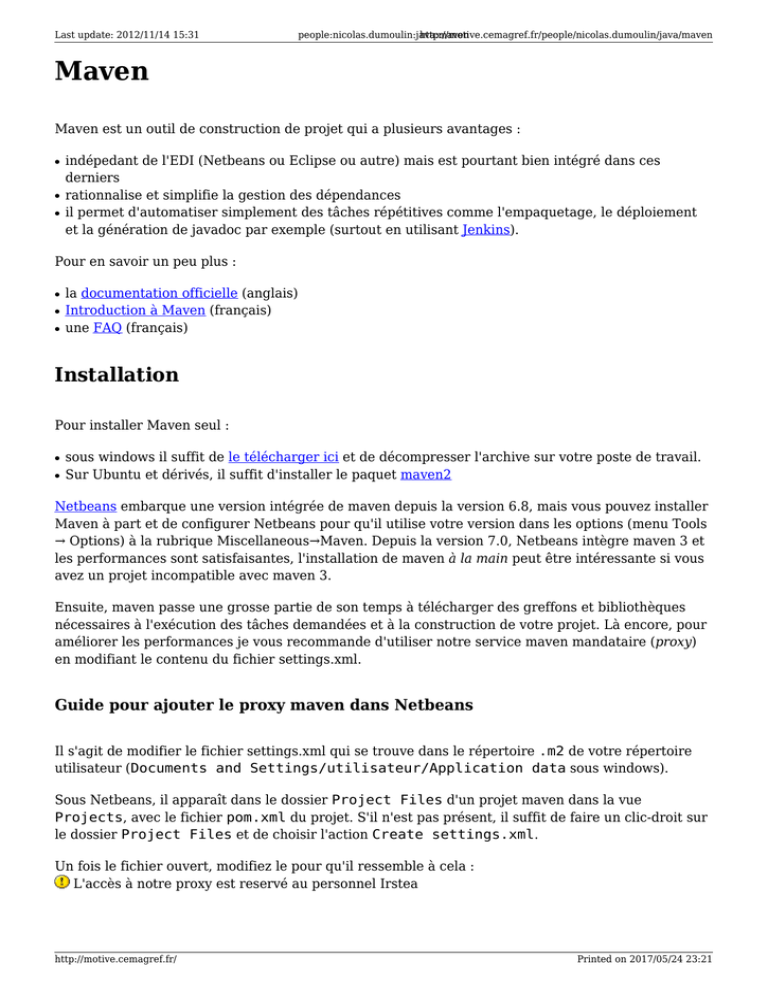
Last update: 2012/11/14 15:31 people:nicolas.dumoulin:java:maven http://motive.cemagref.fr/people/nicolas.dumoulin/java/maven Maven Maven est un outil de construction de projet qui a plusieurs avantages : ● ● ● indépedant de l'EDI (Netbeans ou Eclipse ou autre) mais est pourtant bien intégré dans ces derniers rationnalise et simplifie la gestion des dépendances il permet d'automatiser simplement des tâches répétitives comme l'empaquetage, le déploiement et la génération de javadoc par exemple (surtout en utilisant Jenkins). Pour en savoir un peu plus : ● ● ● la documentation officielle (anglais) Introduction à Maven (français) une FAQ (français) Installation Pour installer Maven seul : ● ● sous windows il suffit de le télécharger ici et de décompresser l'archive sur votre poste de travail. Sur Ubuntu et dérivés, il suffit d'installer le paquet maven2 Netbeans embarque une version intégrée de maven depuis la version 6.8, mais vous pouvez installer Maven à part et de configurer Netbeans pour qu'il utilise votre version dans les options (menu Tools → Options) à la rubrique Miscellaneous→Maven. Depuis la version 7.0, Netbeans intègre maven 3 et les performances sont satisfaisantes, l'installation de maven à la main peut être intéressante si vous avez un projet incompatible avec maven 3. Ensuite, maven passe une grosse partie de son temps à télécharger des greffons et bibliothèques nécessaires à l'exécution des tâches demandées et à la construction de votre projet. Là encore, pour améliorer les performances je vous recommande d'utiliser notre service maven mandataire (proxy) en modifiant le contenu du fichier settings.xml. Guide pour ajouter le proxy maven dans Netbeans Il s'agit de modifier le fichier settings.xml qui se trouve dans le répertoire .m2 de votre répertoire utilisateur (Documents and Settings/utilisateur/Application data sous windows). Sous Netbeans, il apparaît dans le dossier Project Files d'un projet maven dans la vue Projects, avec le fichier pom.xml du projet. S'il n'est pas présent, il suffit de faire un clic-droit sur le dossier Project Files et de choisir l'action Create settings.xml. Un fois le fichier ouvert, modifiez le pour qu'il ressemble à cela : L'accès à notre proxy est reservé au personnel Irstea http://motive.cemagref.fr/ Printed on 2017/05/24 23:21 http://motive.cemagref.fr/people/nicolas.dumoulin/java/maven people:nicolas.dumoulin:java:maven Last update: 2012/11/14 15:31 Greffons spécifiques Release Ce plugin permet d'automatiser la publication d'une nouvelle version stabilisée, et de démarrer une nouvelle version de développement. Le plugin s'occupe de figer le numéro de version (enlever le ”-SNAPSHOT”), vérifier que les tests passent bien, vérifier que vous êtes à jour par rapport à votre gestionnaire de révision, créer le répertoire adéquat sur votre gestionnaire de révision pour stocker cette nouvelle version, passer à la version ”-SNAPSHOT” suivante. Pour cela il suffit d'invoquer les cibles release:prepare et “release:perform”. Pour que tout fonctionne, il faut que la section scm de votre fichier pom.xml soit correctement renseigner pour pouvoir communiquer avec votre gestionnaire de révision. Il faut éventuellement utiliser l'option -Dusername=toto pour donner le nom d'utilisateur correct pour ce gestionnaire de révision. From: http://motive.cemagref.fr/ - Irstea Motive Permanent link: http://motive.cemagref.fr/people/nicolas.dumoulin/java/maven Last update: 2012/11/14 15:31 Printed on 2017/05/24 23:21 http://motive.cemagref.fr/